Nhằm tăng diện tích sử dụng màn hình, Apple đã chính thức từ bỏ nút Home trên iPhone từ khi mẫu iPhone 2018 ra mắt. Dù vậy, vẫn còn hàng triệu chiếc iPhone cũ trên thị trường vẫn có nút bấm đặc trưng này.
Dù bạn có giữ gìn tới đâu thì cũng sẽ tới lúc nút Home iPhone không hoạt động, vậy trong trường hợp đó bạn phải làm sao? Bài viết dưới đây sẽ hướng dẫn cho bạn cách xử lý khi nút Home iPhone ngừng hoạt động.
Xác định nút Home iPhone thuộc loại nào
Nút Home đã được nâng cấp khá nhiều lần trong nhiều năm, do đó mà trước khi sửa chữa, bạn cần biết nút Home trên iPhone của bạn thuộc loại nào.
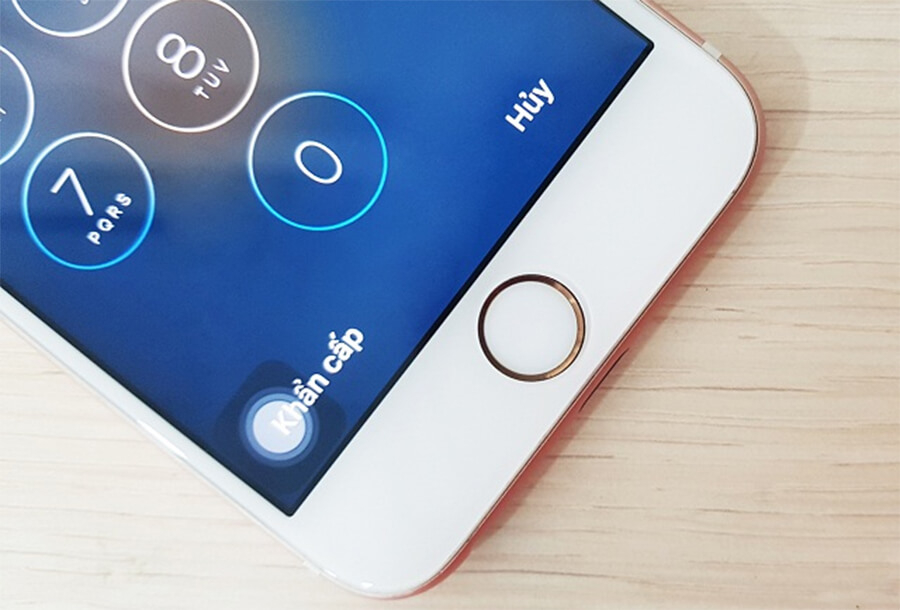
- Nếu bạn dùng iPhone 5/5c/4s/4 hoặc cũ hơn, nút Home chỉ là một nút bấm bằng nhựa đơn thuần, việc thay thế nó là cực kỳ dễ dàng.
- Nếu bạn dùng iPhone 6s/6/5s, nút Home có chứa một cảm biến vân tay gọi là Touch ID. Bạn vẫn có thể thay nút này, nhưng chức năng Touch ID sẽ không hoạt động nữa nếu bạn tự tay thực hiện. Bạn sẽ cần mang nó đến cho Apple hoặc một trong các nhà cung cấp dịch vụ được Apple cấp phép để Touch ID tiếp tục hoạt động.
- Nếu bạn dùng iPhone 8 hoặc iPhone 7, nút Home không còn là một nút bấm bấm thực sự nữa. Nó đã trở thành một nút bấm phần mềm, sử dụng taptic engine (bộ rung) của Apple để tạo ra một vài cú rung khiến bạn có cảm giác như vừa bấm nút vậy. Tin tốt là những nút này vẫn có thể thay thế được, nhưng Touch ID sẽ không hoạt động nữa.
Sửa chữa nút Home iPhone
Hiệu chỉnh nút Home
Nếu may mắn, nút Home trên iPhone của bạn chỉ hoạt động kém nhạy do trục trặc phần mềm. Để tìm hiểu, bạn phải hiệu chỉnh lại nút Home bằng cách:
- Mở 1 ứng dụng mặc định -> nhấn nút Power cho tới khi thông báo "Trượt để tắt nguồn" xuất hiện thì bạn thả tay ra ngay.
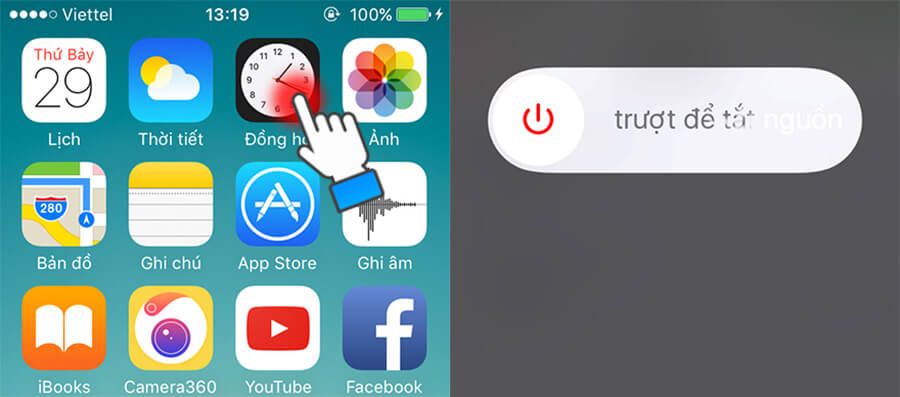
- Sau đó, nhấn lên nút Home cho tới khi thông báo "Trượt để tắt nguồn" tắt đi. Sau từ 5 - 10 giây, ứng dụng đang mở sẽ thoát ra.
Nếu các bước trên cải thiện được độ nhạy của nút Home, bạn thực sự rất may mắn vì chỉ do lỗi phần mềm. Nếu cách này không được, bạn chỉ có thể phải làm các cách dưới đây.
Chấp nhận "sống chung với lũ" bằng AssistiveTouch
Cách nhanh nhất, nhưng khá bất tiện là cứ mặc kệ nút Home đã hỏng và sử dụng tính năng AssistiveTouch để thay thế. Tính năng này sẽ đặt một nút Home ảo lên màn hình iPhone và bạn có thể quên đi nút Home vật lý được rồi.
Bạn có thể truy cập tính năng này bằng cách vào Settings (Cài đặt) -> General (Cài đặt chung) -> Accessibility (Trợ năng) -> bật tính năng AssistiveTouch.
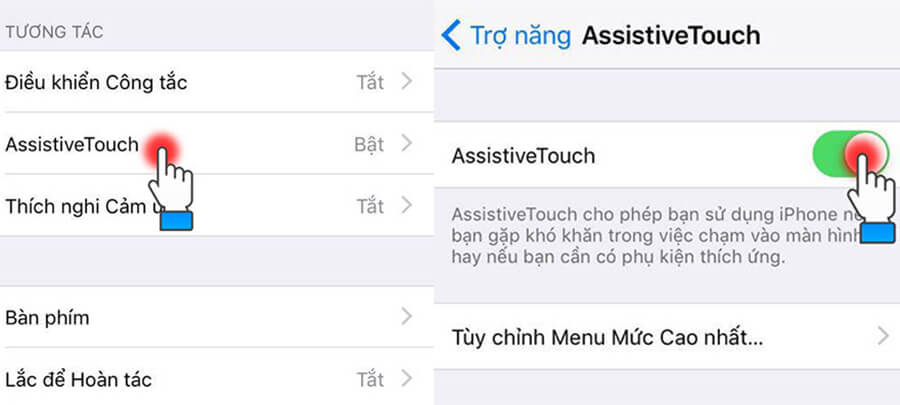
Mặc dù giải pháp này không phải lý tưởng, nhưng sẽ hữu ích cho tới khi bạn sẵn sàng mua một chiếc điện thoại mới hoặc đem iPhone tới trung tâm bảo hành hay cửa hàng sửa chữa chuyên nghiệp.
Tự thay thế nút Home, tiết kiệm tiền, tạm biệt Touch ID
Nếu bạn không muốn trả 400 USD (khoảng 9 triệu) cho một nút Home mới, bạn hoàn toàn có thể tiết kiệm được số tiền này bằng cách tự mình thay nút Home.

Điểm trừ duy nhất là Touch ID sẽ không hoạt động nữa, nên bạn sẽ phải quay về với phương thức mật mã ngày xưa. Tin tốt là gì? Bạn chỉ phải bỏ ra số tiền rất nhỏ so với con số 400 USD nói trên.
Đặc biệt, như đã nói ở đầu bài, nếu dùng iPhone 5 trở về trước, bạn chẳng cần phải lo về Touch ID, bởi những thiết bị này không hề có Touch ID, nên bạn có thể tự thay thế nút Home của iPhone thoải mái.
Nhờ Apple thay nút Home nếu bạn muốn Touch ID tiếp tục hoạt động
iPhone có một tính năng bảo mật với chức năng ghép nối nút Home với bo mạch logic của máy. Do đó, nếu bạn thay nút Home hoặc bo mạch logic, bạn sẽ cần phải ghép đôi hai linh kiện này lại với nhau.

Không may là điều này chỉ có thể được thực hiện bằng một công cụ đặc biệt mà chỉ Apple và một vài đối tác sở hữu mà thôi. Có nghĩa là, nếu bạn cần thay thế nút Home và vẫn muốn Touch ID hoạt động, bạn sẽ phải mang iPhone đến trung tâm bảo hành của Apple và trả cho họ 400 USD để sửa chữa.
Nguồn: Vnreview
Xem thêm: Lí do iPhone không sạc pin được quá 80% sau khi cập nhật lên iOS 13























